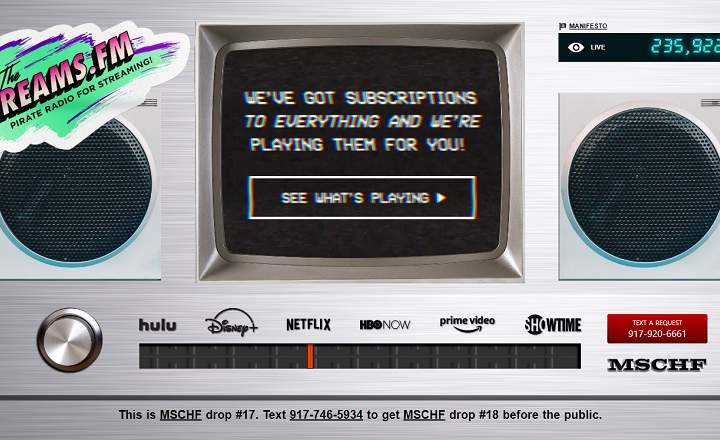Strādājot uzņēmumā, ir normāli, ka visa svarīgā un bieži lietotā dokumentācija tiek glabāta koplietotās krātuvēs. Šīs krātuves parasti ir serveri, no kuriem periodiski tiek veidotas rezerves kopijas tādā veidā, ka, kādam kļūdoties un izdzēšot failu vai notiek katastrofa, vienmēr ir iespējams atgūt rezerves kopiju un glābt situāciju.
Praktiskus nolūkos jūs kā lietotājs varat pievienot šīs koplietotās mapes savam datoram dažādos veidos. Šeit katrai ir savas preferences, un atkarībā no lietošanas veida un biežuma, ar kādu jūs piekļūstat šiem failiem, jūs varētu būt ieinteresēti to piekļūt. konfigurēja vienu vai otru formu.
Šeit ir 5 dažādi veidi, kā piekļūt tīkla mapei.
Mapes kartēšana kā tīkla disks
Ja tīkla direktorijs tiek plaši izmantots un jūs tam bieži piekļūstat, varat to pievienot kā tīkla disku savā datorā, un tas tiks parādīts kā vēl viens disks kopā ar pārējiem cietā diska nodalījumiem. Lai pievienotu jaunu tīkla disku, dodieties uz "Komanda"vai"Šī komanda"Un izvēlieties"Kartes tīkla disks”. Pēc tam izvēlieties burtu, kuru vēlaties piešķirt diskam, un pēc tam ierakstiet pilnu mapes atrašanās vietas ceļu. Tā kā mape būs "karājusies" serverī, jums ir jāieraksta servera nosaukums (pirms 2 pret joslām "\") un pēc tam mapes nosaukums, pa vienam un atdalot ar joslām, līdz sasniedziet mapi, kuru vēlaties pievienot savai komandai.

Klikšķiniet uz "Pabeigt"Lai pievienotu vienību savai komandai. Ja, lai piekļūtu šai ierīcei, jums jāizmanto cits lietotājs, varat atzīmēt “Sazinieties ar citiem akreditācijas datiem"Un tādējādi varēsiet izmantot citu tīkla lietotāju, nevis to, kuru izmantojāt, lai pieteiktos savā datorā.
No "Palaist" vai "Meklēt"
Šī ir laba iespēja, ja vēlaties tikai laiku pa laikam piekļūt koplietotai mapei. Ja strādājat ar operētājsistēmu Windows 7, no sākuma pogas jums ir iespēja Meklēt. Ierakstiet tur pilnu tās mapes ceļu, kurai vēlaties piekļūt. No otras puses, ja strādājat ar Windows XP, Windows 8 vai Windows 10, no sākuma pogas atlasiet “palaist”. Tur ierakstiet ceļu, lai atvērtu logu ar norādīto tīkla resursu.

No Windows Explorer
Vēl viens veids, kā piekļūt koplietotai mapei, ir ierakstot ceļu Windows Explorer logā. Noklikšķiniet uz adreses joslas (tā ir loga daļa, kurā tā norāda tās mapes atrašanās vietu, kurā atrodaties), ierakstiet tīkla ceļu, kuram vēlaties piekļūt, un nospiediet taustiņu Enter. Ak! Un neaizmirstiet uzrakstīt maršrutu, kas vienmēr sākas ar "\\”.

Saīsnes izveide darbvirsmā
Ērts veids, kā piekļūt koplietotam resursam, ko mēs bieži apmeklējam, ir izveidot saīsni uz mapi darbvirsmā (vai kur vien vēlamies, dodieties). Viss, kas jums jādara, ir ar peles labo pogu noklikšķiniet un atlasiet “Jauns -> Īsceļš”. Ievadiet mapes atrašanās vietu, un Windows izveidos jauku saīsni uz vēlamo mapi.

Izmantojot attālās darbvirsmas savienojumu ar serveri
Šī savienojuma metode ir daudz radikālāka un ietver tā datora vai servera uztveršanu, kuram vēlamies piekļūt, uzsākot attālo sesiju. Šī opcija ir norādīta, ja papildus piekļuvei šī resursa failiem vēlamies strādāt ar datorā instalētajām lietojumprogrammām. Izpildi komandu "mstsc”Un uzrakstiet tās komandas nosaukumu, ar kuru izveidosiet savienojumu.

Klikšķiniet uz "Savienot”. Ņemiet vērā, ka sāksit attālo sesiju, piekļūstot darbvirsmai un visām datora lietojumprogrammām, kas nozīmē, ka jums būs nepieciešami validācijas akreditācijas dati.
Bonusa trase: ja strādājat ar Windows 10, tīkla mapēm varat piekļūt arī, izmantojot Cortana. Ierakstiet ceļu sadaļā “Jautāt man jebko”, lai Windows virtuālais palīgs sniegtu piekļuvi norādītajai mapei.